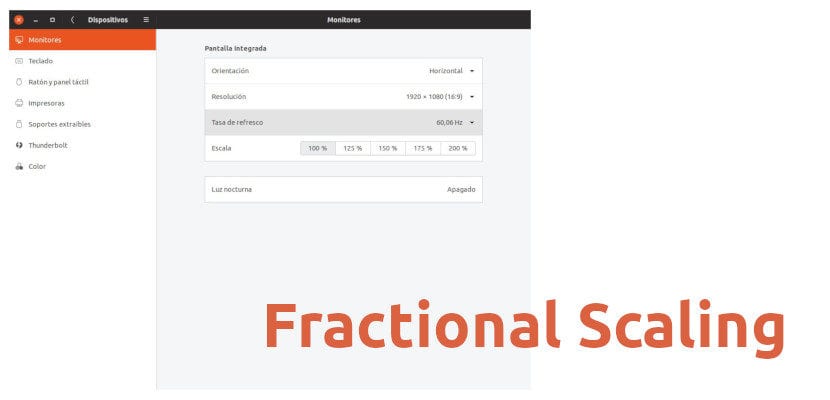
Yksi GNOME 3.32: n uusista ominaisuuksista on HiDPI Murtolukuinen skaalaus tai murto-asteikko. Mikä tämä on? No, GNOME-oletusasetukset sallivat käyttöliittymän skaalaamisen kokonaislukuina, mikä on 100%, 200% jne., Mikä ei näytä hyvältä kaikissa HiDPI-näytöissä. Murtoluvun avulla voit laittaa muita prosenttiosuuksia, kuten 125% tai 150%. Sen piti olla vain kokeellinen Waylandissa, mutta Marco Trevisanin löytön ansiosta sitä voidaan käyttää myös X11-istunnossa.
Mutta ennen kuin jatkat tämän toiminnon aktivoimista, kommentoimme jotain: "kokeellinen" tarkoittaa määritelmän mukaan sitä juuri nyt se on kokeilu. Ohjelmistossa kokeilet asioita, jotka usein toteutuvat tulevaisuudessa, mutta tuo tulevaisuus ei ole vielä saapunut. Näyttää siltä, että murto-osan asteikko on virallinen Ubuntu 19.10: ssä, mutta nyt se on aktivoitava komennolla. Vielä on sanottava, että voimme kokea epäonnistumisia ja että emme saa käyttää tätä toimintoa, jos työmme riippuu jostakin turvallisesta.
Komennot murtoluvun aktivoimiseksi
On kaksi erilaista riippuen siitä, onko istuntomme Wayland vai X11. Loogisesti meidän on käytettävä tuettua ohjelmistoa, joka on GNOME +3.32 Waylandissa ja Ubuntu 19.04 Disco Dingo X11: ssä. Komennot ovat Waylandille:
gsettings set org.gnome.mutter experimental-features "['scale-monitor-framebuffer']"
Ja mallille X11:
gsettings set org.gnome.mutter experimental-features "['x11-randr-fractional-scaling']"
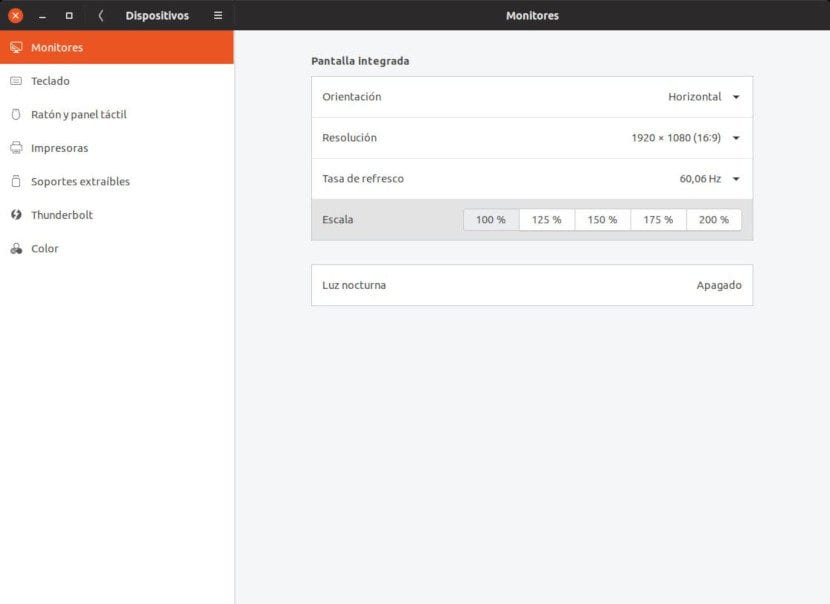
Tulos on sama sekä Waylandissa että X11: ssä ja vaihtoehto näkyy kohdassa Asetukset / Laitteet / Näytöt, kuten näet edellisestä kuvakaappauksesta. Ottaen huomioon, että funktio on kokeellisessa vaiheessa, emme voi tietää, lisääkö ne tulevaisuudessa "hienosäätö" voidakseen lisätä prosentin prosenttiosuuden manuaalisesti, mutta toistaiseksi voimme käyttää asteikkoa 100%: lla, 125%, 150%, 175% ja 200%, ainakin kannettavalla tietokoneella, jossa on Full HD -näyttö (muissa tapauksissa se pysyy 150%: lla). Tämä helpottaa kuvan näyttämistä paremmalta millä tahansa HiDPI-näytöllä.
Jos et pidä muutoksesta jostain syystä, voit palata takaisin seuraavalla komennolla:
gsettings reset org.gnome.mutter experimental-features
Sinun ei tarvitse edes sulkea Asetukset-sovellusta, jotta muutokset astuvat voimaan. Oletko yksi niistä käyttäjistä, jotka pärjäävät hyvin murtoluvun uuden kokeellisen toiminnon kanssa?
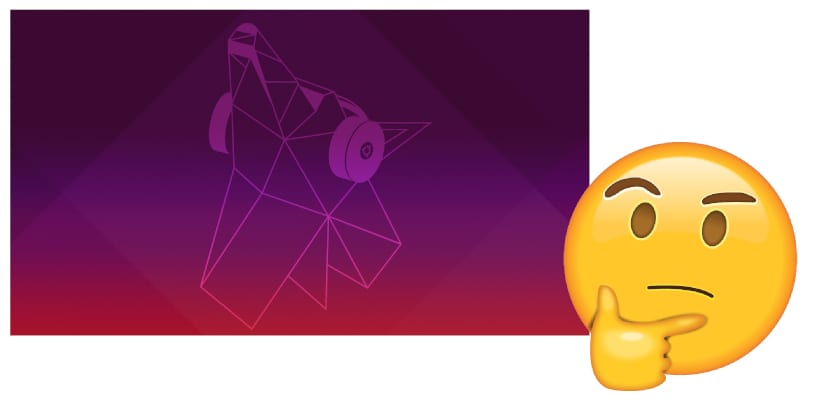
Hei,
Olen huomannut, että kun zoomataan 125%: iin, teksti on hiukan epäselvä kromina. Jotain, mitä ei tapahdu suurentamatta näyttöä. On selvää, että edessämme on edelleen kokeellinen toiminnallisuus. Käytän edelleen 100% ja vain leveää tekstiä.
Terveisin,